WPS如何在PPT文档中插入虚线
WPS是现在十分常用的一款办公软件,有些新用户不知道WPS如何在PPT文档中插入虚线,接下来小编就给大家介绍一下具体的操作步骤。
具体如下:
1. 首先第一步根据下图所示,用WPS打开电脑中的PPT文档。
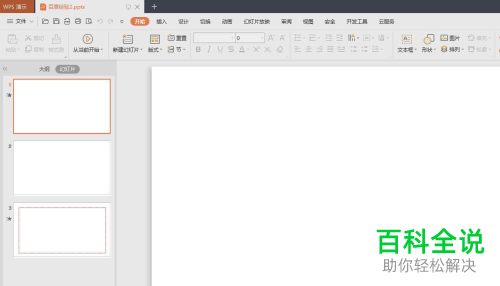
2. 第二步先依次点击【插入-形状】选项,接着在展开的下拉列表中根据下图所示,点击【直线】图标。

3. 第三步根据下图所示,按照需求绘制直线。
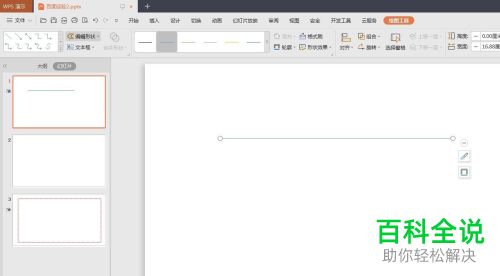
4. 第四步先点击顶部【绘图工具】,接着根据下图箭头所指,点击【倒三角】图标。

5. 第五步在展开的下拉列表中,根据下图所示,按照需求设置直线颜色。
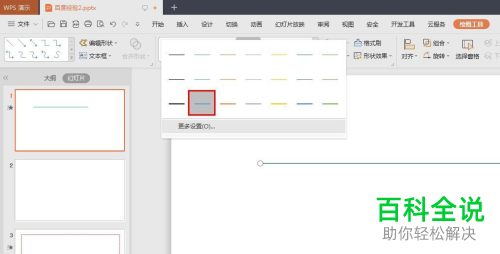
6. 第六步先找到【轮廓】图标,接着根据下图箭头所指,点击右侧【倒三角】。

7. 第七步在展开的下拉列表中,先点击【虚线线型】,接着根据下图所示,按照需求选择虚线样式。
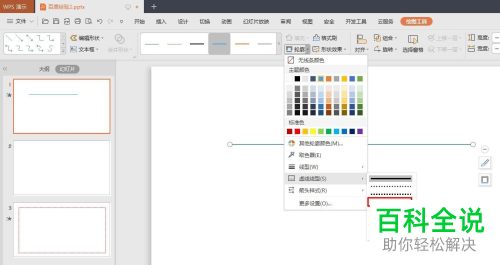
8. 最后根据下图箭头所指,成功在幻灯片中插入虚线。

以上就是WPS如何在PPT文档中插入虚线的方法。
赞 (0)

